شبکههای اجتماعی امروزه یکی از بخشهای مهم زندگی انسانها را تشکیل میدهند که روزانه چندین ساعت از زمان خود را در آن میگذارنند. شبکههای اجتماعی به دلایل مختلف در سئوی سایت نیز تاثیرگذار هستند که اگر در سئوی سایت خود به آنها بها بدهید، رتبه سایت شما پیشرفت بسیار زیادی پیدا خواهد کرد. در مقالات گذشته به بررسی افزونه سئو وردپرس پرداختیم که در این مقاله نیز قصد داریم بخش شبکههای اجتماعی موجود در این افزونه را مورد بررسی قرار دهیم.
اجتماعی
این بخش مربوط به تنظیمات شبکههای اجتماعی است که در افزونه Yoast Seo قرار گرفته است. بهترین افزونههای شبکههای اجتماعی در وردپرس را در این لینک دنبال کنید.

- افزودن داده متای Open Graph: با فعالسازی این گزینه میتوانید آدرس شبکه اجتماعی فیسبوک خود را در تگ Head قرار دهید تا در نتایج جستجو آدرس صفحه فیسبوک نیز نمایش داده شود.
- URL تصویر: در هنگام اشتراکگذاری مطالب شما در شبکههای اجتماعی در صورتی که محتوای شما شامل تصویر نشود، از این تصویر به عنوان تصویر منتشر شده شبکه اجتماعی استفاده میشود.
- شناسه برنامه کاربردی فیسبوک: در این بخش باید آیدی مدیر صفحه خود را وارد کنید تا با استفاده از ابزار اینستاگرام و فیسبوک مدیریت اشتراکگذاری در شبکههای اجتماعی آسانتر شود.
تنظیمات توییتر
در مطلبی آموزش دادیم که چگونه پل ارتباطی وردپرس و توییتر را قوی تر کنیم ، حال این بخش مربوط به تنظیمات شبکه اجتماعی توییتر و صفحه شما در آن شبکه است.
- افزودن اطلاعات کارت متا تویتر: با فعالسازی این گزینه میتوانید آدرس صفحه توییتر خود را در تگ Head قرار دهید تا در نتایج جستجو آدرس صفحه توییتر شما نیز نمایش داده شود.
- نوع کارت پیشفرض جهت استفاده: نحوه اشتراکگذاری محتوای وب سایت خود را مشخص کنید.
تنظیمات پینترست (Pinterest )
این بخش تنظیمات مربوط به صفحه شخصی خود در پینترست را شامل میشود.
- تایید پینترست: در این بخش باید کد تاییدیه شبکه اجتماعی پینترست را وارد کنید تا به عنوان صفحه شخصی شما شناسایی شود.
- صفحه انتشار در گوگل: در بخش بعدی نیز میتوانید آدرس صفحه گوگل پلاس خود را وارد کنید تا کاربران راحتتر بتوانند صفحه مربوط به کسبوکار آنلاین شما را دنبال کنند.
نقشه های XML سایت
سایتمپ یا نقشه سایت مهمترین بخشی است که موتور جستجو نظیر گوگل از طریق این نقشهها اقدام به شناسایی و ثبت محتوای سایت شما و نمایش آن در نتایج جستجو میکنند. فرمت نقشههای مورد استفاده XML بوده و وجود آنها در سایت ضروری است. خوشبختانه این افزونه چنین امکانی را در خود تعبیه کرده است و میتوانید از نقشههایی که به صورت استاندارد تولید میکند استفاده کنید.
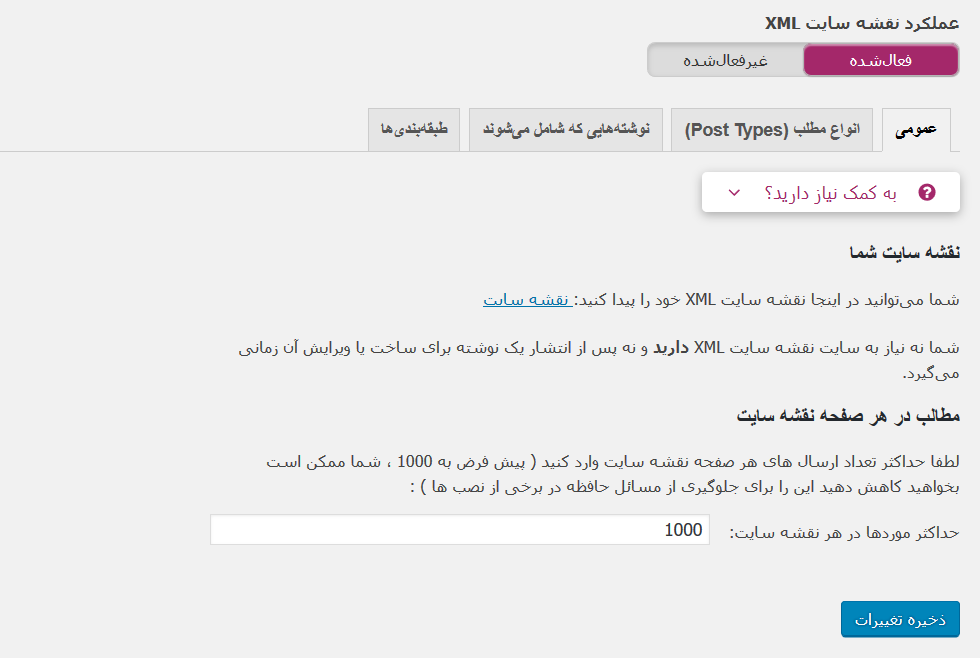
- عملکرد نقشه سایت XML: با فعالسازی این گزینه تمامی امکانات مربوط به ایجاد نقشه XML وردپرس در دسترس شما قرار میگیرد.
- نقشه سایت شما: در بخش اول اگر گزینه مربوط به نقشههای XML را تیک زده باشید، این گزینه فعال میشود که میتوانید با کلیک بر روی نقشه سایت آن را مشاهده کنید.
- مطالب در هر صفحه نقشه سایت: در این بخش میتوانید حداکثر تعداد لینکهای موجود در هر صفحه را مشخص کنید که افزونه به صورت پیشفرض بر روی ۱۰۰۰ قرار داده است.
تنظیمات انواع نوشته نقشه سایت
افزونه برای طبقهبندی آدرسهای موجود در نقشه مطالب، برگهها و فایلهای شما را جدا و به صورت مجزا اقدام به نمایش آن میکند. در این بخش میتوانید تعیین کنید که چه بخشهایی از سایت وردپرس شما در نقشه قرار بگیرند و در گوگل ثبت شوند.
حذف تنظیمات نوشته
در این بخش میتوانید آیدی مطالب یا برگههایی را که میخواهید در لیست نقشه سایت قرار نگیرند را مشخص کنید و آنها را با کاما از یکدگیر جدا کنید.
تنظیمات طبقه بندی نقشه سایت
در این بخش نیز میتوانید برای دستهبندیها، برچسبها و ساختار مورد استفاده در سایت وردپرسی خود طبقهبندی قائل شوید تا آنها نیز در موتورهای جستجو ثبت شوند.
پیشرفته
تا اینجای کار برخی از تنظیمات اولیه و پایه افزونه وردپرس را انجام دادهاید و در این بخش میتوانید برخی دیگر از تنظیمات را به صورت حرفهای انجام دهید که به صورت غیرمستقیم بر روی سئوی سایت وردپرسی شما تاثیر خواهند داشت.
تنظیمات ریز آدرس
ریز آدرسها یا breadcrumb ابزاری هستند که آدرس بخشی از سایت که کاربر در آنجا است را نمایش میدهد. این ابزار در سئوی سایت تاثیر خوبی دارند و در نمایش لینک صفحات شما در نتایج جستجو تاثیرگذار است؛ به عبارت دیگر به نمایش منظم آن کمک بسیار زیادی خواهد کرد. این افزونه چنین ابزاری را در خود تعبیه کرده است و برای استفاده از آن کافی است کد فراخوانی آن را در بخش مناسبی از سایت خود درج کنید. برای اینکار میتوانید کد زیر را در صفحه single.php خود قرار دهید تا نتیجهکار را مشاهده کنید:
get_header(); ?>
<div id="primary">
<?php if ( function_exists('yoast_breadcrumb') ) {
yoast_breadcrumb('<p id="breadcrumbs">','</p>');
} ?>
<div id="content" role="main">
- جداکننده بین مسیرهای حرکت: در این بخش باید از کاراکتری مناسب جهت جدا کردن بخشهای مختلف سایت استفاده کنید.
- متن Anchor برای صفحۀ خانه: از یک کلمه کلیدی برای نمایش آدرس صفحهاصلی سایت خود استفاده کنید؛ این کلمه میتوانید خانه یا صفحهاصلی باشد.
- پیشوند برای مسیر حرکت: به کاربر خود با درج یک عبارت اطلاع دهید که آدرس نمایش داده شده نشانگر چه موردی است.
- پیشوند برای پیوندهای مسیر حرکت بایگانی: همانند بخش قبلی باید پیشوندی را برای آدرسدهی آرشیوها یا همان بایگانی انتخاب کنید.
- پیشوند برای پیوندهای مسیر حرکت صفحه جستجو: برای صفحه جستجوی خود عنوانی را درج کنید.
- مسیر حرکت (Breadcrumb) برای صفحات ۴۰۴: در این بخش باید متنی را برای صفحات ۴۰۴ خود مشخص کنید تا در ریزآدرس نمایش داده شود.
نتیجهگیری: وجود قابلیتهای متعدد در افزونه Yoast Seo سبب شده تا در میان دهها افزونه سئو به برترین آنها تبدیل شود؛ ما نیز سعی کردهایم در قالب چند مقاله کاربری بخشهای مختلف این افزونه را آموزش دهیم.
